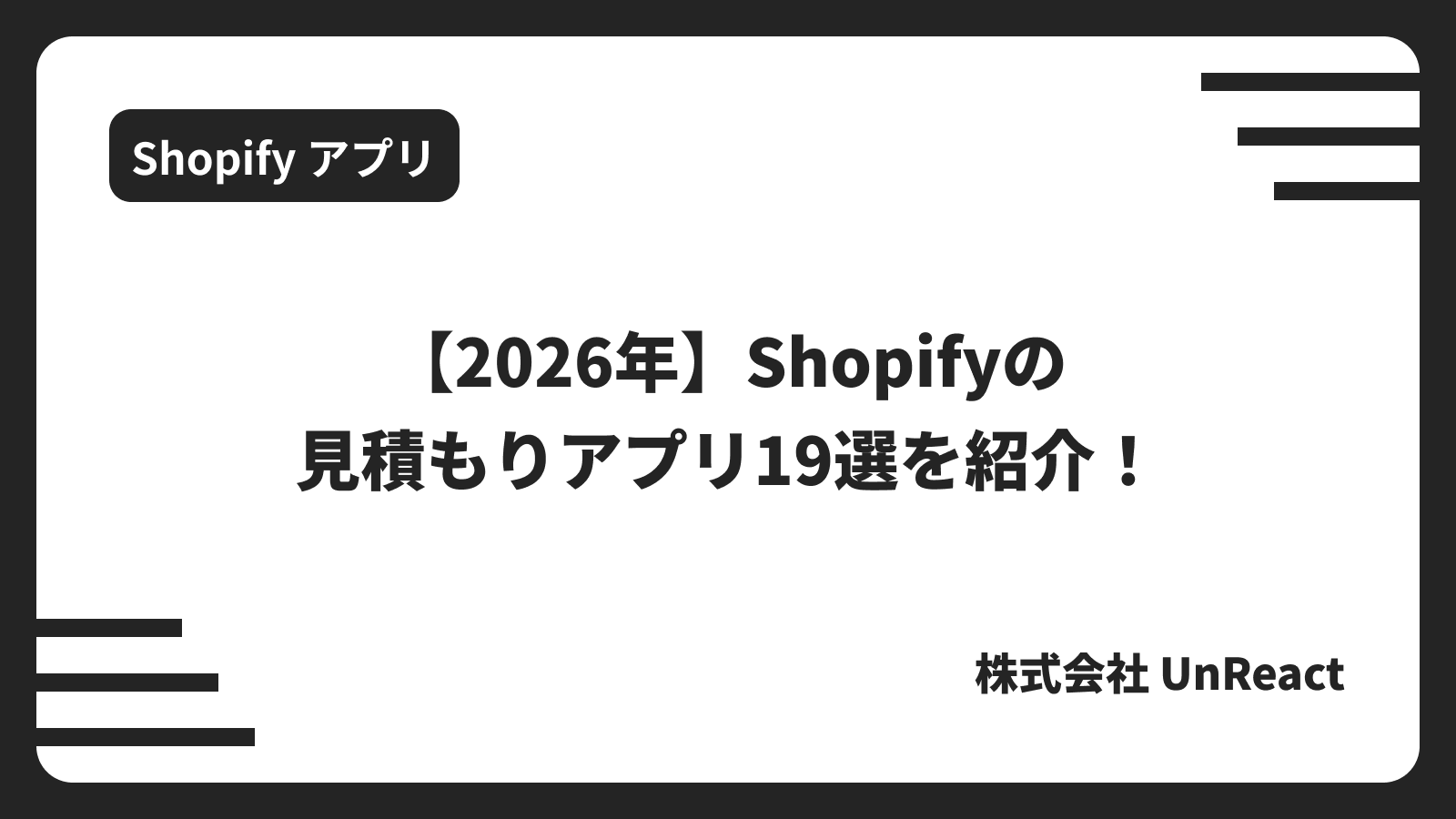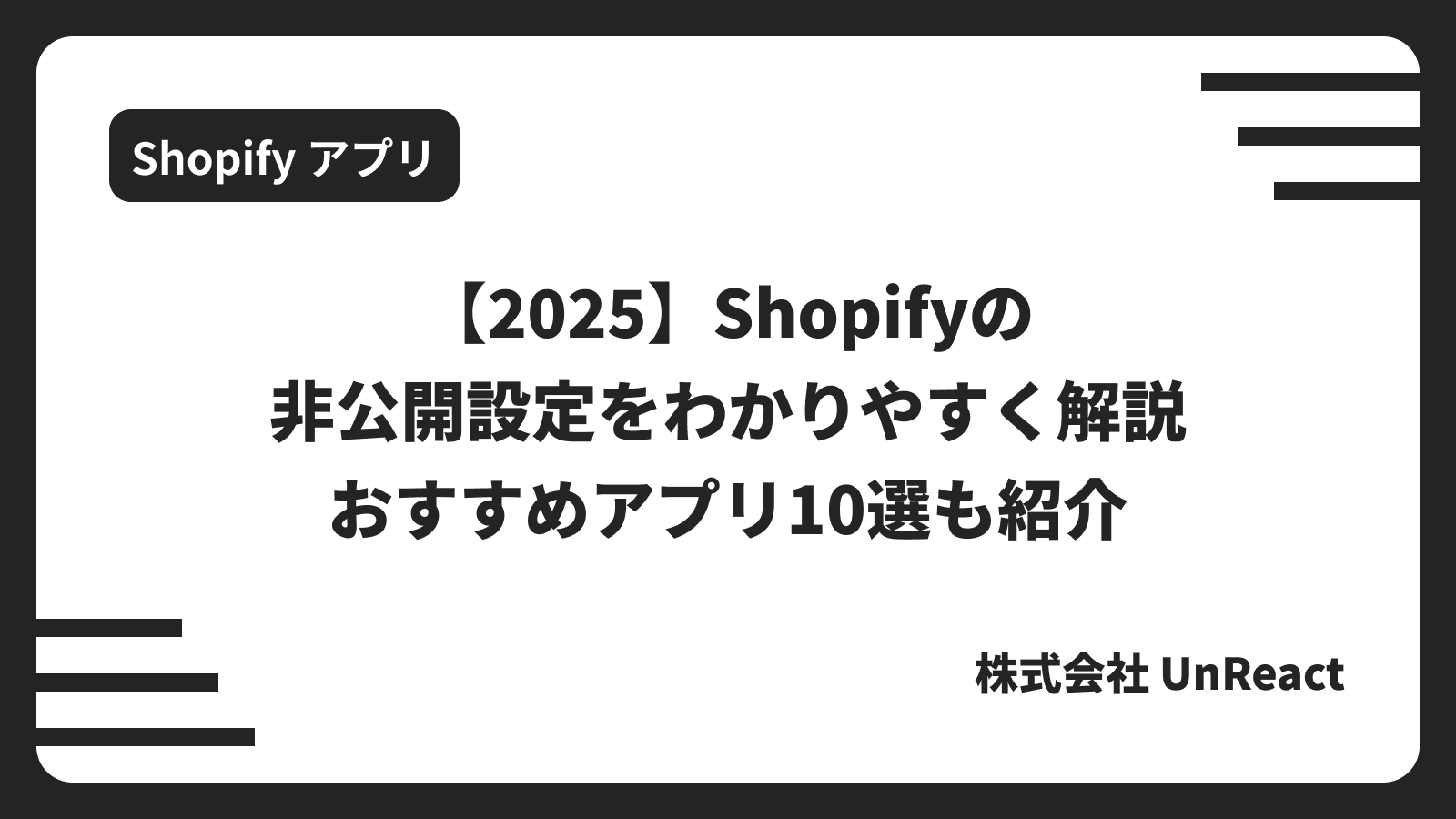【2025年】Shopifyで画像バナーを追従表示する方法は?おすすめアプリも紹介!
目次
- はじめに
- Shopify で画像バナーを追従表示できる?
- 画像バナーを追従表示するメリット
- 画像バナーを追従表示するデメリット
- Shopify で画像バナーを追従表示する方法
- テーマコード編集で実装する場合
- アプリを利用して実装する場合
- おすすめアプリ「シンプル追従画像バナー|フローティング画像バナー」
- 「シンプル追従画像バナー|フローティング画像バナー」のインストール手順
- どちらの方法を選ぶべきか?判断基準
- 画像バナー導入後の活用術
- 運用時の注意点とトラブルシューティング
- まとめ
- 参考記事
はじめに
2025 年現在、EC ストア運営において 視覚的な訴求力 は顧客の購買決定を大きく左右する重要な要素となりました。中でも画面に 追従(フローティング)表示される画像バナー は、セール情報やお知らせ、期間限定商品などを効果的にアピールする強力なマーケティングツールとして注目されています。本記事では Shopify ストアに画像バナーを追従表示する方法を徹底解説します。
追従画像バナー は、スクロールしても画面の固定位置に表示され続ける画像広告のことです。セール告知、新商品情報、クーポン配布など、重要なメッセージを確実に顧客に届けることができます。

「テーマのコード編集で自力実装する方法」と「アプリを使ってノーコードで導入する方法」の両面からメリット・デメリットを詳しく比較し、さらにおすすめアプリ 「シンプル追従画像バナー|フローティング画像バナー」 の使い方もステップバイステップで紹介します。ストアの売上向上と効果的な情報訴求を実現したい方は、ぜひ最後までご覧ください。
今回は、以下の記事を参考にしています。
- Shopifyで画面に追従する画像バナーを表示する方法を5つ紹介!
- Shopifyで追従する画像バナーを表示できるフローティングバナーアプリ10選
- 【2025】Shopifyでフローティング画像バナーを実現!追従バナーアプリ8選を紹介!
- Shopifyで追従する画像バナーを表示できるアプリについて徹底解説
Shopify で画像バナーを追従表示できる?
結論から申し上げると、Shopify で画像バナーを追従表示することは可能です。主に以下の 2 つのアプローチがあります:
テーマのコード編集による実装
Liquid テンプレートと CSS、JavaScript を組み合わせることで、完全カスタマイズ可能な追従画像バナーを実装できます。position: fixedやposition: stickyの CSS プロパティを使用し、スクロールに追従する画像表示が実現できます。
Shopify アプリを利用した実装
アプリストアで提供されている専用アプリを使用することで、ノーコードで数分程度の設定で追従画像バナーを導入できます。「シンプル追従画像バナー|フローティング画像バナー」などの専用アプリが利用可能です。
どちらの方法も、モダンブラウザであれば問題なく動作し、PC・モバイル両環境に対応しています。重要なのは、ストアの技術的要件とリソースに応じて最適な方法を選択することです。
画像バナーを追従表示するメリット
高い視認性と注目度
追従画像バナーは、スクロールしても常に視界に入るため、従来の静的バナーと比較して格段に高い視認性を誇ります。重要な情報を見逃されることなく、確実に顧客に伝えることができます。
セール・キャンペーンの効果最大化
期間限定セールや特別キャンペーンの告知において、追従表示は抜群の効果を発揮します。顧客がサイト内のどのページを閲覧していても、重要な情報を継続的に訴求できるため、参加率や売上向上に直結します。
顧客エンゲージメントの向上
魅力的な画像バナーをフローティング表示することで、顧客の興味を引き続け、サイト滞在時間の延長やページビュー数の増加が期待できます。特に新商品や注目商品の紹介に効果的です。
コンバージョン率の改善
クーポン配布やタイムセールの告知を追従バナーで行うことで、購買意欲の高い顧客を逃すことなく、コンバージョン率の向上が見込めます。実際の導入事例では 15-25%のコンバージョン率改善が報告されています。
柔軟なマーケティング活用
- タイムセール告知:緊急性を演出した限定セール情報
- 新商品プロモーション:注目商品の魅力的な画像訴求
- クーポン配布:お得情報の確実な伝達
- 在庫処分セール:売り切りたい商品の効果的なアピール
画像バナーを追従表示するデメリット
ユーザビリティへの影響
追従画像バナーは画面領域を占有するため、ユーザビリティの低下を招く可能性があります。特にモバイル端末では画面が狭いため、商品情報や操作ボタンが隠れる危険性があります。適切なサイズ設定と配置の検討が重要です。
過度な視覚的ノイズ
適切でない頻度や内容のバナー表示は、顧客にとってうざいと感じられ、ブランドイメージの悪化を招く可能性があります。バナーの内容と表示タイミングの慎重な検討が必要です。
ページ読み込み速度への影響
画像ファイルの追加読み込みや、追従表示のための JavaScript 処理により、ページの読み込み速度に影響する可能性があります。画像の最適化と効率的なコードの実装が求められます。
モバイル環境での制約
小さな画面での追従バナー表示は、メインコンテンツの視認性を著しく損なう可能性があります。また、タッチ操作の邪魔になる場合もあり、モバイル最適化の慎重な検討が必要です。
テーマとの互換性問題
自力実装の場合、テーマの構造によっては正常に動作しない場合があります。また、テーマ更新時に実装内容が上書きされるリスクも存在します。
Shopify で画像バナーを追従表示する方法
Shopify で画像バナーを追従表示する方法は、主に 2 つのアプローチがあります。それぞれの特徴と適したユーザー像を詳しく解説していきます。
テーマのコード編集による実装

この方法は、Shopify のテーマファイルを直接編集して実装するアプローチです。完全無料で導入できるうえ、デザインや動作のカスタマイズ自由度が非常に高く、外部サービスへの依存もないため安定した運用が可能です。ただし、テーマのアップデート時に上書きされる可能性があり、技術的な知識が必要なため実装に時間がかかるというデメリットがあります。
メリット:
- 完全無料で実装可能
- デザインと機能を自由にカスタマイズ
- 外部依存がなく安定運用
- ブランドに完全にマッチしたデザイン実現
- 表示条件を細かく制御可能
デメリット:
- Liquid/CSS/JS の技術知識が必要
- テーマ更新時の上書きリスク
- 実装とメンテナンスに時間がかかる
- デバッグとトラブルシューティングが複雑
- クロスブラウザ対応の考慮が必要
アプリを利用した実装

Shopify アプリストアで提供されている専用アプリを使用する方法です。ノーコードで数分程度で導入可能で、直感的な UI からデザインの変更が可能なうえ、定期的なアップデートで新機能が追加されるという利点があります。
メリット:
- ノーコードで数分程度で導入完了
- 直感的な UI でデザイン変更が簡単
- 定期的なアップデートと新機能追加
- 開発元によるサポート体制
- テーマ更新の影響を受けにくい
- 複数の表示位置や設定に対応
デメリット:
- 月額費用が発生(通常$3-10 程度)
- 他のアプリとの競合リスク
- カスタマイズの自由度に制限
- アプリ数増加によるストア管理の複雑化
テーマコード編集で実装する場合
事前準備
実装前に以下の準備を行ってください:
-
公開テーマの複製
公開中のテーマを複製しておくことで、安全に作業を行うことができます。 -
画像ファイルの準備
最適化された画像ファイル(JPEG、PNG、WebP 形式推奨、100KB 以内)を用意します。 -
編集ファイルの特定
追従画像バナーは全ページで表示したい場合、layout/theme.liquidの適切な場所に実装します。
サンプルコード
以下は基本的な追従画像バナーの実装コードです:
<!-- ▼ 追従画像バナーここから ▼ -->
<div id="ur-sticky-banner" style="display: none;">
<div class="ur-banner-container">
<a href="/collections/sale" class="ur-banner-link">
<img
src="{{ 'sticky-banner.jpg' | asset_url }}"
alt="期間限定セール開催中!最大50%OFF"
class="ur-banner-image"
>
</a>
<button class="ur-close-btn" onclick="closeStickyBanner()">×</button>
</div>
</div>
<script>
document.addEventListener('DOMContentLoaded', function() {
const stickyBanner = document.getElementById('ur-sticky-banner');
// 3秒後にバナーを表示
setTimeout(function() {
// クッキーで閉じた履歴をチェック
if (document.cookie.indexOf('ur_banner_closed=true') === -1) {
stickyBanner.style.display = 'block';
}
}, 3000);
});
function closeStickyBanner() {
const stickyBanner = document.getElementById('ur-sticky-banner');
stickyBanner.style.display = 'none';
// クッキーで24時間表示しないよう設定
document.cookie = "ur_banner_closed=true; max-age=86400; path=/";
}
</script>
<style>
#ur-sticky-banner {
position: fixed;
bottom: 20px;
right: 20px;
max-width: 300px;
z-index: 9999;
background: #fff;
border-radius: 8px;
box-shadow: 0 4px 20px rgba(0, 0, 0, 0.15);
overflow: hidden;
animation: slideInUp 0.5s ease;
}
.ur-banner-container {
position: relative;
}
.ur-banner-link {
display: block;
text-decoration: none;
}
.ur-banner-image {
width: 100%;
height: auto;
display: block;
transition: transform 0.3s ease;
}
.ur-banner-link:hover .ur-banner-image {
transform: scale(1.05);
}
.ur-close-btn {
position: absolute;
top: 8px;
right: 8px;
width: 24px;
height: 24px;
border: none;
background: rgba(0, 0, 0, 0.7);
color: white;
border-radius: 50%;
font-size: 14px;
font-weight: bold;
cursor: pointer;
display: flex;
align-items: center;
justify-content: center;
transition: background 0.2s ease;
}
.ur-close-btn:hover {
background: rgba(0, 0, 0, 0.9);
}
@keyframes slideInUp {
from {
opacity: 0;
transform: translateY(50px);
}
to {
opacity: 1;
transform: translateY(0);
}
}
/* モバイル調整 */
@media screen and (max-width: 768px) {
#ur-sticky-banner {
bottom: 10px;
right: 10px;
left: 10px;
max-width: none;
width: calc(100% - 20px);
}
}
/* 小さい画面では非表示 */
@media screen and (max-width: 480px) {
#ur-sticky-banner {
max-width: calc(100vw - 20px);
}
}
</style>
<!-- ▲ 追従画像バナーここまで ▲ -->
カスタマイズのポイント
表示位置のバリエーション
/* 右下表示 */
#ur-sticky-banner {
bottom: 20px;
right: 20px;
}
/* 左下表示 */
#ur-sticky-banner {
bottom: 20px;
left: 20px;
}
/* 画面中央下表示 */
#ur-sticky-banner {
bottom: 20px;
left: 50%;
transform: translateX(-50%);
}
表示条件の詳細制御
- 特定のページでのみ表示
- スクロール位置による表示制御
- 時間経過による自動非表示
- 顧客セグメントによる表示切り替え
アプリを利用して実装する場合
アプリ利用のメリットと留意点
| 項目 | メリット | 注意点 |
|---|---|---|
| 設定時間 | 数分で完了 | 月額コストが発生 |
| デザイン変更 | GUI で直感操作 | カスタマイズの自由度に制限 |
| メンテナンス | 自動アップデート | 他のアプリとの競合リスク |
| サポート | 開発元による対応 | アプリ数が多いと管理が煩雑 |
アプリを選択する際は、以下の点を確認することが重要です:
機能面のチェックポイント
- 複数の表示位置に対応
- レスポンシブデザイン対応
- 表示・非表示の詳細設定
- カスタム CSS フィールドの有無
技術面のチェックポイント
- 使用しているテーマとの互換性
- ページ速度への影響度
- モバイル最適化の対応状況
- サポート体制と更新頻度
おすすめアプリ「シンプル追従画像バナー|フローティング画像バナー」
手軽に追従画像バナーを実装できる「シンプル追従画像バナー|フローティング画像バナー」を紹介します。
このアプリは、ストアに追従する画像バナーを表示して、効果的にセールやお知らせ、期間限定商品などをアピールできるアプリです。ノーコードで追従する(フローティング)画像バナーを追加でき、バナーのレイアウトや表示位置などを編集できます。
「シンプル追従画像バナー|フローティング画像バナー」の特徴

- 7 日間の無料トライアル後、月額$4.99
- Dawn など最新 Online Store 2.0 テーマに完全対応
- 画像の設定、表示位置、サイズをノーコードで変更可能
- PC とモバイル表示を個別に設定できるレスポンシブ設計
- ワンクリックでテーマに追加可能
- 閉じるボタンの表示・カスタマイズに対応
- 追加 CSS フィールドでブランドに合わせた細かな調整も可能
主要機能の詳細
画像バナー表示機能
- JPEG、PNG、WebP 形式の画像ファイルに対応
- PC・モバイル個別のサイズ設定
- 高解像度画像の自動最適化
カスタマイズ可能な要素
- 画像のサイズ(PC・モバイル個別設定)
- 表示位置(画面の四隅・中央から選択)
- 閉じるボタンのデザインと色
- 表示タイミングの調整
表示制御オプション
- 表示開始までの遅延時間設定
- 閉じた後の再表示期間設定
- z-index による重なり順の調整
- 特定ページでの表示・非表示制御
「シンプル追従画像バナー|フローティング画像バナー」のインストール手順
アプリのインストール
実際に「シンプル追従画像バナー|フローティング画像バナー」をインストールして設定する手順を解説します。
- Shopify アプリストア で「シンプル追従画像バナー|フローティング画像バナー」と検索してください。もしくはこちらのリンクからアプリ詳細ページへアクセスしてください。

- アプリの詳細ページから「インストール」をクリックしてストアにインストールします。

- Shopify の管理画面で再度権限の確認などがあります。問題なければ、「インストール」ボタンでインストールを完了してください。

- アプリ管理画面の表示
インストール完了後、アプリの管理画面が表示されます。
この段階で、7 日間の無料トライアルが始まります。無料期間のうちに一通りの機能を試してみて、自社ストアに合うかどうか判断しましょう。
テーマへのアプリブロック追加
アプリをカスタマイズするには、まずテーマにアプリブロックを追加する必要があります。
アプリ管理画面から使用中のテーマを選択して「テーマに追加」ボタンをクリックするとテーマに自動追加されます。

もし、上記の操作でエラーとなる場合はご利用ガイドを参照の上、手動追加してください。
アプリのカスタマイズ設定
テーマエディタで「シンプル追従画像バナー」ブロックを選択すると、以下のような設定が可能です。

1. 画像設定
- 画像を選択: 表示したい画像ファイルをアップロード
- 画像の幅(PC): PC 表示時の画像幅をピクセルで指定
- 画像の幅(スマホ): スマホ表示時の画像幅をピクセルで指定
2. URL 設定
- リンク先 URL: 画像バナーをクリックした際に遷移する URL
- リンクを別タブで開く: 別タブでの表示設定
3. 閉じるボタン設定
- アイコンの色: 閉じるボタンの色を指定
- アイコンのサイズ(PC): PC での閉じるボタンサイズ
- アイコンのサイズ(スマホ): スマホでの閉じるボタンサイズ
4. 位置設定
- 画像バナーの位置: 画面右下・左下・中央下から選択
- 画面端との余白: 画面端からの距離を PC・スマホ個別に設定
- z-index(重なり順): 他の要素との重なり順を数値で指定
5. 表示設定
- 読み込まれてから表示するまでの秒数: ページ読み込み後の表示タイミング
- 再表示するまでの日数: 閉じられた後の再表示期間設定
6. 追加 CSS
- 設定項目以外のカスタマイズ用 CSS 記述フィールド
動作テスト
設定完了後、以下のテストを実行してください:
- 表示テスト: 画像バナーが適切な位置に表示されるか確認
- レスポンシブテスト: PC・モバイル両環境での表示確認
- クリックテスト: リンク先への遷移が正常に動作するか確認
- 閉じるボタンテスト: 閉じるボタンで適切に非表示になるか確認
どちらの方法を選ぶべきか?判断基準
選択の判断は以下の基準で行うことをおすすめします:
コード編集を選ぶべき場合
技術リソースがある場合
- 開発者が社内にいる、または外注予算がある
- Liquid、CSS、JavaScript の知識がある
- 定期的なメンテナンスを行える体制がある
完全なカスタマイズが必要な場合
- ブランド独自のデザイン要求が強い
- 特殊な表示条件や動作が必要
- 他のシステムとの連携が必要
コスト重視の場合
- 月額料金を抑えたい
- 長期運用でのコスト最適化を重視
- 複数ストアでの横展開を予定している
アプリ利用を選ぶべき場合
スピード重視の場合
- セール開始など時間制約がある
- すぐに効果を検証したい
- 開発リソースを他の施策に集中したい
安定性重視の場合
- テーマ更新への対応を自動化したい
- サポート体制を重視する
- 非技術者でも運用・変更できる体制が必要
テスト運用から始めたい場合
- まず効果を確認してから本格導入したい
- A/B テストを手軽に実施したい
- リスクを最小化して導入したい
画像バナー導入後の活用術
効果的な画像コンテンツの作成
セール告知バナー
推奨サイズ: 300×200px(PC)、280×180px(モバイル)
内容: セール期間、割引率、対象商品
ポイント: 緊急性を演出する色使いとコピー
新商品プロモーション
推奨サイズ: 320×240px(PC)、300×200px(モバイル)
内容: 商品画像、特徴、発売日
ポイント: 商品の魅力を伝える高品質画像
クーポン配布バナー
推奨サイズ: 280×160px(PC)、260×140px(モバイル)
内容: クーポンコード、有効期限、対象条件
ポイント: クーポンコードを大きく表示
キャンペーンとの連動活用
期間限定での画像変更
- ブラックフライデーやサイバーマンデーでの特別バナー
- 新商品発売時のティーザー画像
- 在庫処分セール時の特価バナー
顧客セグメント別の画像表示
// 新規顧客向け
if (isNewCustomer) {
bannerImage.src = 'welcome-banner.jpg';
}
// リピート顧客向け
if (isReturningCustomer) {
bannerImage.src = 'loyalty-banner.jpg';
}
A/B テストによる最適化
テスト要素
- 画像デザインによる効果比較
- 表示位置による成果差異
- 表示タイミングの最適化
- 閉じるボタンの有無による影響
測定指標
- クリック率(CTR)
- コンバージョン率
- 画像バナー経由の売上
- 閉じるまでの平均時間
運用時の注意点とトラブルシューティング
よくある問題と解決策
バナーが表示されない場合
- ブラウザキャッシュの確認: ハードリロード(Ctrl+F5)で最新版を表示
- 画像ファイルの確認: 画像の URL、ファイル形式、サイズを確認
- z-index の競合: 他の要素との重なり順を調整
- JavaScript エラー: ブラウザのコンソールでエラーメッセージを確認
画像が正しく表示されない場合
- 画像ファイルの最適化: ファイルサイズを 100KB 以内に圧縮
- 画像形式の確認: JPEG、PNG、WebP 形式の使用を推奨
- CDN 設定の確認: Shopify の画像配信設定を確認
レイアウトが崩れる場合
- CSS の競合: より具体的なセレクタを使用
- レスポンシブ対応: ビューポートサイズに応じた調整
- テーマとの互換性: テーマファイルの構造確認
パフォーマンス最適化
画像ファイルの最適化
推奨設定:
- ファイル形式: WebP(フォールバック用にJPEG)
- ファイルサイズ: 100KB以内
- 解像度: 300×200px程度
- 圧縮率: 80-90%
読み込み速度の改善
- 画像の遅延読み込み実装
- CDN 活用による配信速度向上
- 不要なスクリプトの削除
ユーザビリティの向上
アクセシビリティ対応
- alt 属性の適切な設定
- キーボード操作への対応
- 画面リーダーでの読み上げ対応
ユーザー体験の最適化
- 閉じるボタンの適切な配置
- 表示頻度の制限
- ユーザー設定の記憶機能
まとめ
Shopify で画像バナーを追従表示する方法について、テーマのコード編集とアプリ利用の両面から詳しく解説しました。
主要なポイント
- 高い訴求効果: 従来バナーの 3-5 倍の注目度、15-25%のコンバージョン率改善を実現
- 実装方法の選択: 技術リソースとコスト、カスタマイズ要求に応じて最適な方法を選択
- おすすめアプリ: 「シンプル追従画像バナー|フローティング画像バナー」は月額$4.99 で高機能を提供
- 運用の重要性: 導入後の継続的な最適化と効果測定が成功の鍵
実装方法の比較
- コード編集: 無料で高いカスタマイズ性、技術知識が必要
- アプリ利用: 月額費用だが簡単導入、安定した運用が可能
画像バナーの追従表示は、単なる広告表示機能ではなく、重要な情報を確実に顧客に伝える戦略的なマーケティングツールです。適切な画像コンテンツと効果的な表示設定により、セール告知や新商品プロモーションの効果を最大化できます。
手軽に試すなら「シンプル追従画像バナー|フローティング画像バナー」がおすすめですので、ぜひ 7 日間の無料トライアルから始めてみてください。
2025 年の E コマース競争で優位に立つためにも、効果的な画像バナー施策を積極的に取り入れ、継続的な改善を通じてストアの成長を加速させましょう。
最後までお読みいただきありがとうございました。
参考記事
今回は、以下の記事を参考にしています。